Częste kopia zapasowa Androida to dobry nawyk do ochrony danych w telefonie. Możesz oddać swój telefon z długo pielęgnowanym planem lub przypadkiem. Dlatego konieczne jest wykonanie kopii zapasowej telefonu. Jeśli dokładnie korzystasz z telefonu Samsung Galaxy S4, w jaki sposób tworzysz kopię zapasową danych Samsung, takich jak Kontakt, SMS, aplikacje i media w bezpieczniejszym miejscu?

Niektórzy zrootowani użytkownicy mogą korzystać z niektórych aplikacji do tworzenia kopii zapasowych Samsung Galaxy. Jeśli chodzi o użytkowników niezrootowanych, są oni przez nich wykluczeni tworzenie kopii zapasowych aplikacji. Co więcej, użytkownicy Samsunga po prostu zapisują swoje kontakty i SMS-y na karcie SIM lub SD oraz rysują i upuszczają swoje multimedia i zdjęcia na komputerze przez USB. Ale w ten sposób aplikacje i powiązane z nimi informacje nie mogą zostać przesłane do komputera. Czy jest więc jakikolwiek sposób, który pozwoli Ci łatwo i skutecznie całkowicie wykonać kopię zapasową Samsung Galaxy? - posługiwać się FoneLab dla Androida przez Aiseesoft.
FoneLab na Androida jest przeznaczony dla użytkowników Androida do tworzenia kopii zapasowych i odzyskiwania danych telefonu. Umożliwia użytkownikom nie tylko tworzenie kopii zapasowych kontaktów, wiadomości, zdjęć, audio i wideo z telefonu Samsung na komputer, ale także odzyskiwanie kopii zapasowych z komputera na nowy Samsung Galaxy S6. Co ważniejsze, cały proces wymaga tylko kilku kliknięć. Dowiedz się, jak korzystać z FoneLab na Androida, aby wykonać kopię zapasową telefonu Samsung Galaxy S4.
Krok 1 Pobierz i zainstaluj FoneLab dla Androida na komputerze.
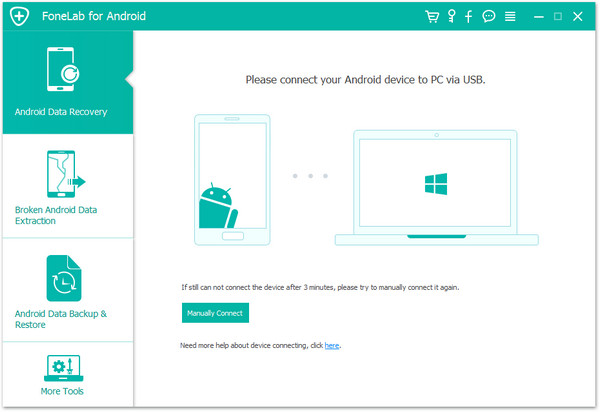
Krok 2 Podłącz swój Samsung Galaxy S4 do komputera.
Po zainstalowaniu aplikacji uruchom ją i podłącz telefon Samsung do komputera przez USB. A program automatycznie wykryje twoje urządzenie.

Krok 3 Autoryzuj swój telefon z Androidem.
Po wykryciu Samsung S4 musisz autoryzować swój smartfon, postępując zgodnie z instrukcjami w interfejsie tego programu. Następnie kliknij OK.

Krok 4 Wybierz typy plików, których kopię zapasową chcesz utworzyć.
Po prostu wybierz typy plików, których kopię zapasową chcesz utworzyć, i kliknij przycisk Dalej. Możesz wybrać Wiadomości, Kontakty, Dzienniki połączeń, Wideo, Audio i Album i więcej indywidualnie. Możesz także zaznaczyć opcję Zaznacz wszystko, aby wybrać wszystkie dane w telefonie Samsung Galaxy S4 jednym kliknięciem.

Krok 5 Utwórz kopię zapasową Samsung Galaxy S4 na komputerze.
Po wybraniu typów plików kopii zapasowej kliknij przycisk Odzyskaj, aby zapisać je na komputerze.

1. Korzystanie z FoneLab dla Androida do tworzenia kopii zapasowych Samsung Galaxy S4 może zapisać zarówno istniejące dane w telefonie, jak i usunięte dane na komputerze.
2. FoneLab dla Androida ma możliwość tworzenia kopii zapasowych i odzyskiwania wszystkich rodzajów telefonów z Androidem. Oznacza to, że za pomocą tej aplikacji można wykonać kopię zapasową wszystkich Samsung Galaxy S7 / S6 / S5 / S4 / S3. Można także utworzyć kopię zapasową Samsung Note 2 / Note 3 / Note 4 / Note 5 / Note Pro itp. Ponadto inne telefony z Androidem, takie jak Motorola, HTC, LG, Huawei i inne urządzenia z Androidem są kompatybilne z tym programem.
3. Bezpłatna wersja tego programu jest również oferowana z ograniczonymi funkcjami. Jeśli chcesz wykonać kopię zapasową tylko części danych (kontaktów, wiadomości / załączników do wiadomości i dzienników połączeń) w telefonie Samsung, możesz wybrać bezpłatne odzyskiwanie danych Android.
Nadal ktoś zdecyduje się wykonać kopię zapasową serwerów Google, wybierając Ustawienia> Konta> Kopia zapasowa i zerowanie> Utwórz kopię zapasową moich danych. Wszystkie te dotknięcia są zaimplementowane w Twoim telefonie Samsung Galaxy. Po tych dotknięciach znajdziesz Google tworzy kopie zapasowe kontaktów, filmy, zdjęcia i inne dane z dowolnego telefonu z Androidem, takiego jak Samsung Galaxy S7 / S6 / S5 / S4 / S3, HTC i Motorola. Odzyskiwanie tych kopii zapasowych od Google jest jednak stosunkowo skomplikowane i kłopotliwe, chociaż jest to darmowy sposób synchronizacji danych. Ponadto nie jest bezpieczne, gdy konto Google zostanie utracone lub wycieknie.